WPS2019如何制作数据要求说明书报审表?WPS2019图文教程
本站电脑知识提供应用软件知识,计算机网络软件知识,计算机系统工具知识,电脑配置知识,电脑故障排除和电脑常识大全,帮助您更好的学习电脑!不为别的,只因有共同的爱好,为软件和互联网发展出一分力!
WPS2019如何制作数据要求说明书报审表呢?下面是小编介绍WPS2019制作数据要求说明书报审表的操作过程,有需要的小伙伴一起来下文看看吧,希望可以帮助到大家!
1、打开Word文档,点击导航栏上的“插入-表格”,选择“插入表格”
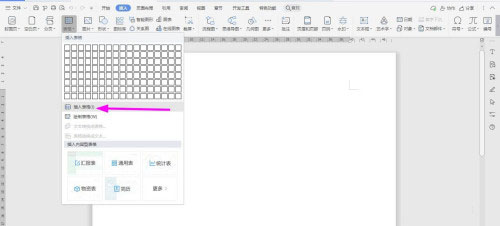
2、插入“3列;3行”表格,点击“确定”
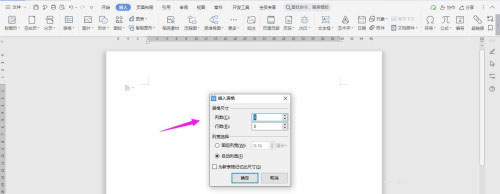
3、按照下面所示,一一输入对应的内容
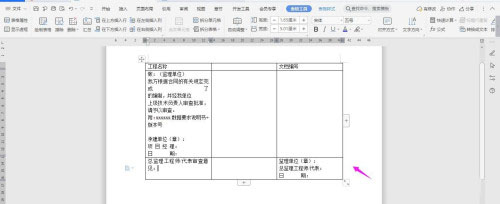
4、选中下面的单元格,点击“合并单元格”
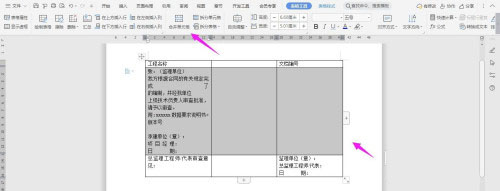
5、再选中下面的内容将其“右对齐”
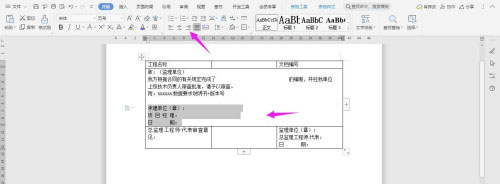
6、如下图效果所示
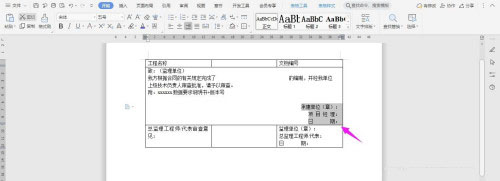
7、在表格上面输入“数据要求说明书报审表”字体加粗、居中、调大,这样一份简单实用的表格就制作完成了。注意:这个只是模板样式,可以酌情调整表格中的字段内容哦!
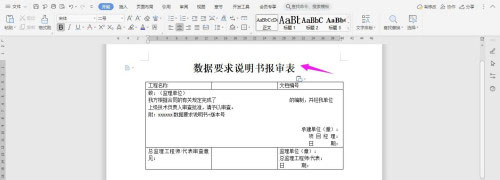
以上就是小编带来的WPS2019如何制作数据要求说明书报审表,更多精彩教程可以关注本站哦!
学习教程快速掌握从入门到精通的电脑知识
……